Turpmāk tu uzzināsi, kā strādāt ar Canvas Python GUI bibliotēkā Tkinter. Šis tutorials vedīs tevi cauri procesa, kur tu veido nelielu programmu, kurā tu attēlo apli uz Canvas. Darbs ar Canvas ir ne tikai pamatprasme GUI programmēšanā, bet arī jautrs veids, kā radoši mijiedarboties ar kodu.
Galvenie atziņas
- Canvas kalpo kā “audekls” formu un grafiku attēlošanai.
- Ar Tkinter tu vari izveidot logus, Canvas un pogas.
- Krāsas var viegli norādīt, izmantojot heksadecimālos kodus.
- Lambda funkcijas ļauj nodot parametrus funkcijām, padarot programmēšanu elastīgāku.
Solim pa solim instrukcija
Lai izprastu procesu, strādāsim ar vienkāršu piemēru, kur mēs zīmēsim apli un mainīsim krāsu, noklikšķinot uz pogām.
Sol 1: Loga izveide
Vispirms tu izveido logu, kurā tiks novietots Canvas. Šeit vari noteikt loga nosaukumu.
root = tk.Tk() root.title("Aplis uz Canvas")
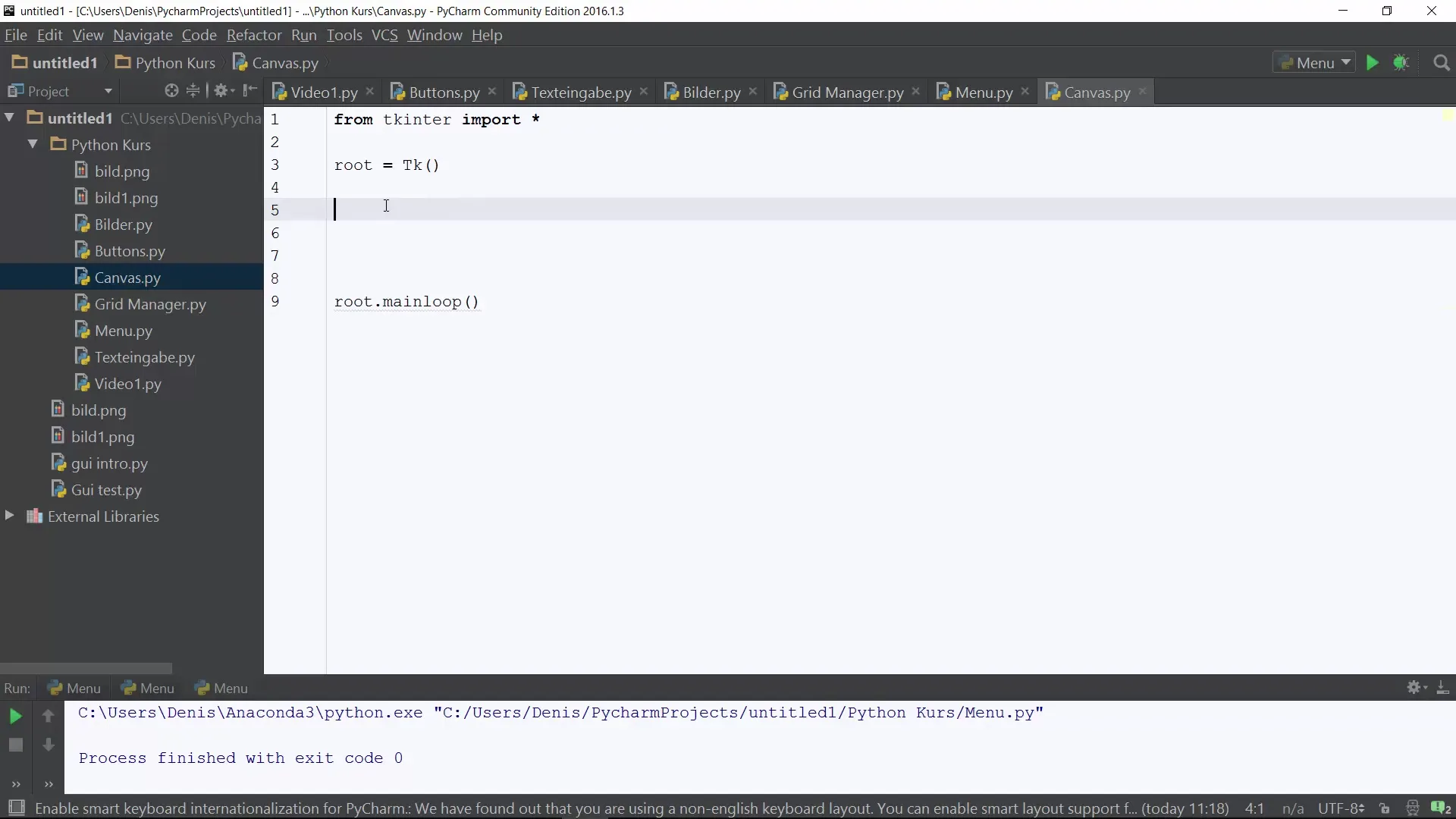
Sol 2: Fona krāsas noteikšana
Tev jāpiešķir logam fona krāsa. Mūsu gadījumā mēs izmantosim tīru baltu, ko nosaka tā heksadecimālais kods #FFFFFF.
Sol 3: Canvas izveide
Tagad tu izveido Canvas, nosakot tā izmērus (platumu un augstumu). Šajā piemērā tiem jābūt 200 pikseļu.
Sol 4: Apla zīmēšana
Tagad mēs varam sākt zīmēt apli mūsu Canvas. Tas tiek darīts ar create_oval metodi, kas nosaka apla pozīciju un krāsu, kādā tas tiek zīmēts. Aplim šajā gadījumā ir tādi paši X un Y vērtības sākuma un beigu pozīcijām.
Sol 5: Pogas krāsas maiņai pievienošana
Lai mainītu apla krāsu, mēs pievienojam trīs pogas, kas katra pārstāv citu krāsu (sarkana, dzeltena, zaļa). Vispirms tu izveido pogu apgabalu.
Sol 6: Pogas izveide
Katrā pogā tu vari izmantot pogas klasi. Šeit tiek noteikts komanda, kas maina apla krāsu, kad poga tiek nospiesta.
red_button = tk.Button(button_frame, text="Sarkans", command=lambda: draw_circle("red")) red_button.grid(row=0, column=0)
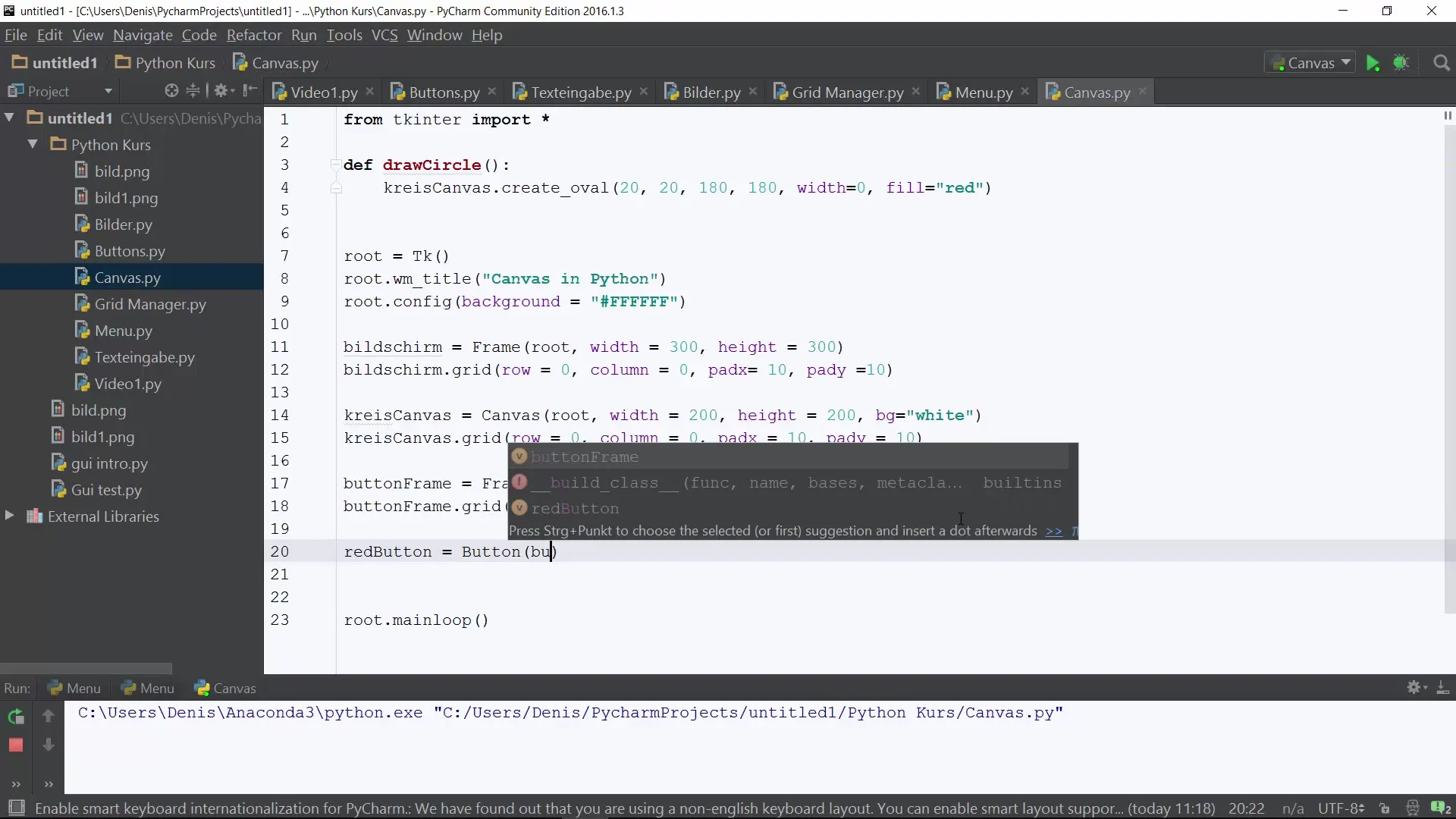
Sol 7: Papildus pogu pievienošana
Atkārto iepriekšējo soli dzeltenajai un zaļajai krāsai.
green_button = tk.Button(button_frame, text="Zaļš", command=lambda: draw_circle("green")) green_button.grid(row=0, column=2)
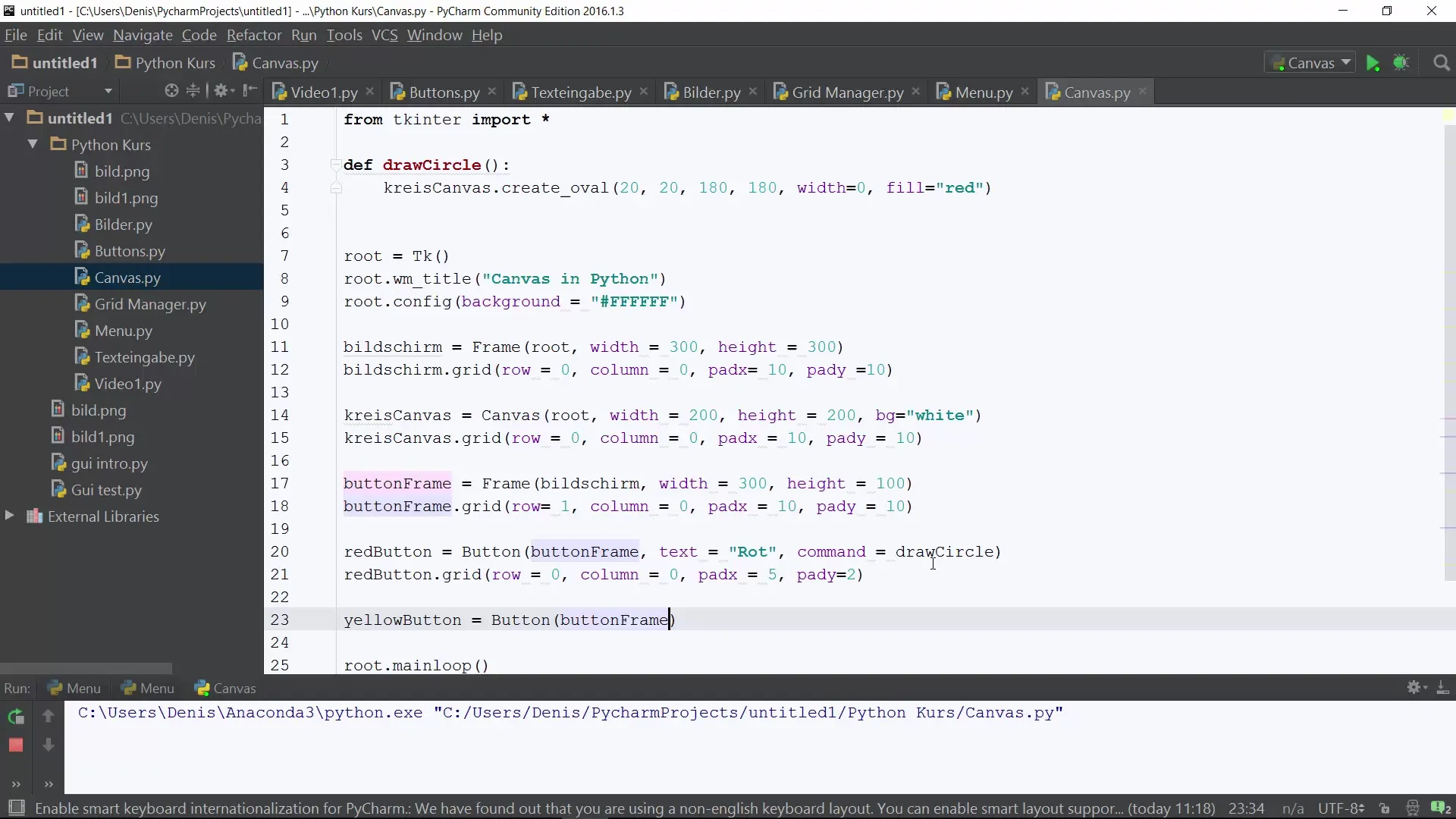
Sol 8: Lietojumprogrammas palaišana
Visbeidzot, tev jāuzsāk Tkinter galvenā cikla darbība, lai logs tiktu parādīts un darboties ar lietotāja mijiedarbību.
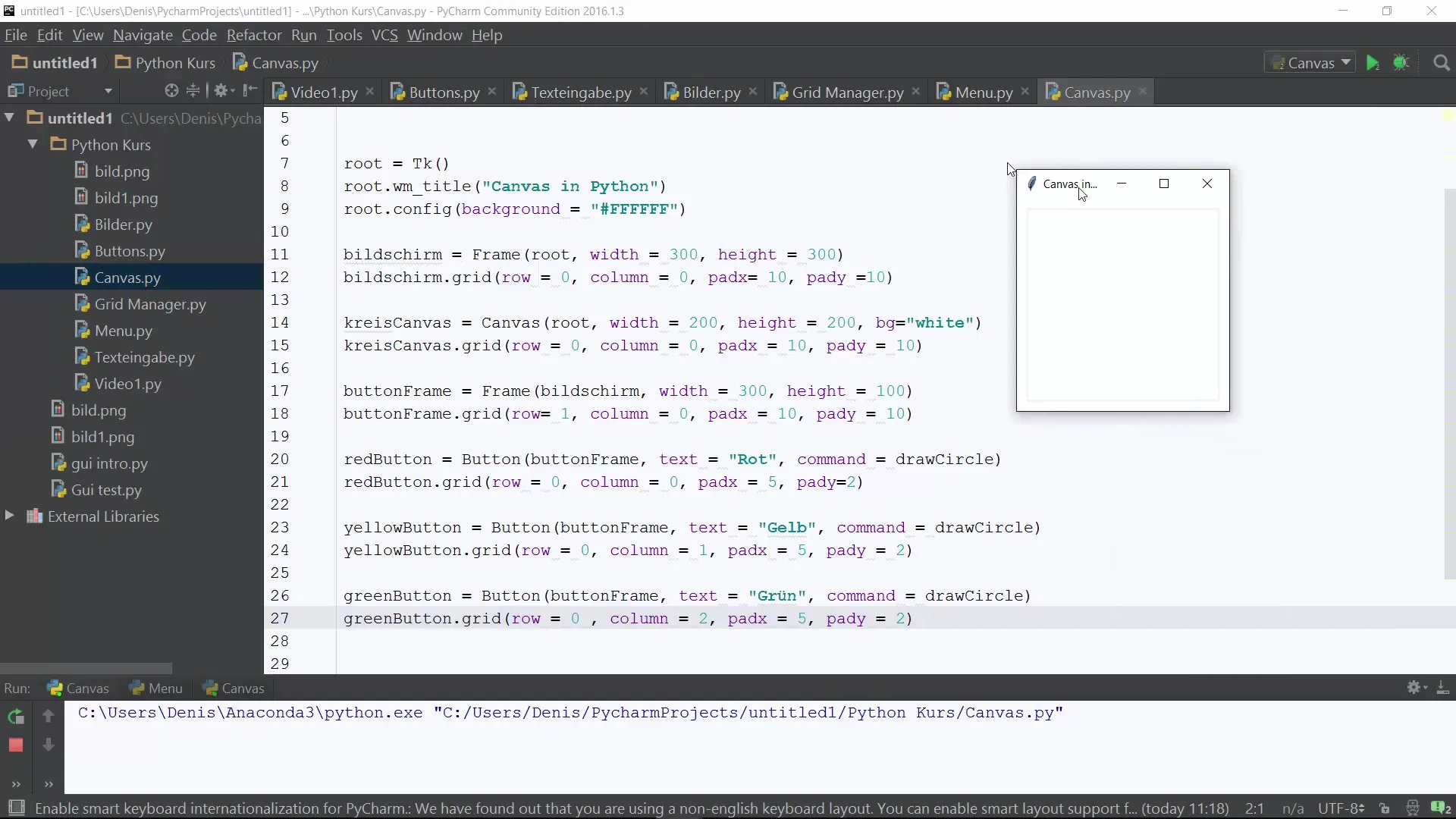
Kopsavilkums - Python Canvas programmēšana: Solim pa solim tutorial
GUI elementu izveide ar Python un Tkinter var būt gan interesanta, gan izglītojoša pieredze. Šajā tutorialā tu esi iemācījies, kā izveidot vienkāršu logu ar Canvas un interaktīvām pogām, lai radoši strādātu un attīstītu programmēšanas prasmes.
Bieži uzdotie jautājumi
Kā es varu mainīt fona krāsu?Fona krāsa tiek noteikta, izveidojot Canvas vai galveno logu, norādot heksadecimālo kodu.
Vai es varu arī izveidot citas formas uz Canvas?Jā, izmantojot metodes kā create_rectangle vai create_line, tu vari izveidot dažādas formas.
Kā darbojas lambda pogu komandās?Lambda tiek izmantots, lai definētu īsu funkciju, kas nodod komandu funkcijai draw_circle ar konkrēto krāsu.
Vai man jāinstalē Tkinter?Parasti Tkinter ir ieinstalēts iepriekš. Pārbaudi, vai tev tas ir pieejams ar Python instalāciju.
Vai es varu arī attēlot attēlus uz Canvas?Jā, ar metodi create_image tu vari pievienot attēlus uz Canvas.


